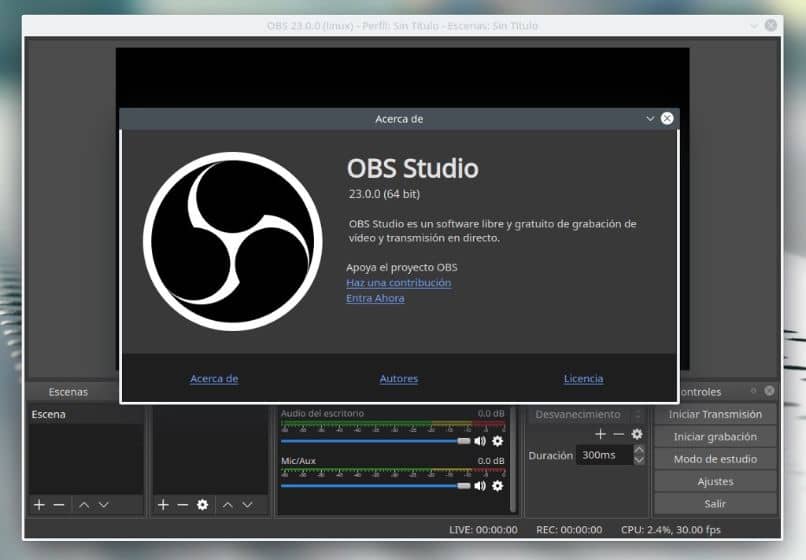
Suorat lähetykset tai suoratoisto on tullut maailman suosituin online -viihteen lähde. Laajan sisällön ansiosta nykyään tuhannet internetin käyttäjät katsovat näitä lähetyksiä.
Yleensä on olemassa verkkosivuja, jotka mahdollistavat näiden virtojen suorittamisen, kuten esimerkiksi Twitch, Facebook, YouTube. Vaikka samat alustat tai verkkosivustoja ne tarjoavat sinulle oletuskokoonpanon suoratoiston suorittamiseen, on erinomainen ohjelma.
Se on OBS Studios, eniten käytetty ohjelma suoratoistoon YouTubessa ja muilla mainitsemillamme sivuilla. Tämän ohjelman avulla voit muokata lähetystä haluamallasi tavalla lisäämällä erikoistehosteita, kehyksiä, tekstejä, peittokuvia ja paljon enemmän. Tässä artikkelissa kerrotaan, miten voit lisätä ne lähetyksiin.
Lisää verkkokamera OBS: ään
Kuva on erittäin tärkeä onnistua suorissa lähetyksissä. Siksi lähetyksissä käytettävän kameran on oltava laadukas, joten muista määrittää kameran resoluutio matkapuhelimellasi. Mutta jos ei, älä huoli, voit silti käyttää näitä vaiheita lisätäksesi minkä tahansa verkkokameran OBS: ään.
Ensimmäinen asia, jonka sinun pitäisi tehdä, on suorittaa OBS -tutkimuksesi ja määrittää ne reaaliaikaiseen lähetykseen. Napsauta sitten ”Lähteet” -osiossa plusmerkkiä (+). Vaihtoehdot tulevat näkyviin, meidän on valittava ”Ota video”.
Myynti näytetään automaattisesti, ja ensimmäinen vaihtoehto on antaa lähteelle nimi. Laitamme haluamasi nimen ja napsautamme sitten ”OK” -painiketta.
On tärkeää muistaa, että tästä lähtien kamera on liitettävä tietokoneeseen ja sen asetukset on määritettävä oikein. Tämä sisältää vastaavat kuljettajat käytettäväksi tietokoneella. Voit myös tallentaa tietokoneen näytön OBS Studion avulla.
Siitä huolimatta, jatketaan vaiheista. Seuraavassa ikkunassa voimme määrittää kameran ja sen resoluution. Tästä eteenpäin jää konfiguroida se mieleiseksesi, päädymme ”hyväksymään” ja siinä kaikki.
Päänäytössä näemme kameran, joka on sijoitettu suoratoiston päälle. Punaisilla painikkeilla, jotka ovat kameran kulmissa, voimme säätää virran koko ja sijainti.
Se on niin helppo määrittää ja lisätä kamera OBS Studiosiin suoraa lähetystä varten. Nyt, jotta voimme lisätä tehosteita ja hieman ammattimaisempaa estetiikkaa, meidän on lisättävä peittokuvia. Helposti.
Laita teksti ja peittokuvat OBS: ään
Overlys ovat pohjimmiltaan kuvia joita voimme lisätä suoratoistoomme antaaksemme sille alkuperäisen ilmeen. Ennen sen lisäämistä meidän on ladattava haluamasi kuva, kehys tai mikä tahansa logo.
Meillä voi olla kanavamme, yrityksemme tai minkä tahansa muun meitä edustavan logon mukautetut logot. Varmista, että valitset hyvin, ja jos sinulla on jo se, käymme läpi vaiheet peittokuvien ja tekstien lisäämiseksi OBS Studios.
Tekstin ja peittokuvien lisäämisen vaiheet
Ensimmäinen asia, joka meidän on tehtävä, on tietää pelastuspolun missä on kuva, jonka lisäämme. Tämä viittaa kansioon, johon se tulee, jos lataat kuvan Internetistä, se näkyy oletuksena latauskansiossa.
Kehyksen lisääminen verkkokameraamme OBS Studiosin sisällä. Napsautamme plus -symbolia (+), joka sijaitsee “lähteet” -osiossa. Vaihtoehtojen luettelossa meidän on napsautettava ”kuva” ja näkyviin tulee ikkuna, joka pyytää meitä nimeämään lisättävän fontin. Kun asetamme nimen, päädymme ”hyväksy” -painikkeeseen.
Toinen ikkuna avautuu. Siinä meidän on valittava kuva, jonka haluamme sijoittaa (tässä tapauksessa se on kehys). Sinun on napsautettava painiketta ”tutkia” ja valitse sitten kuva, jonka haluat lisätä.
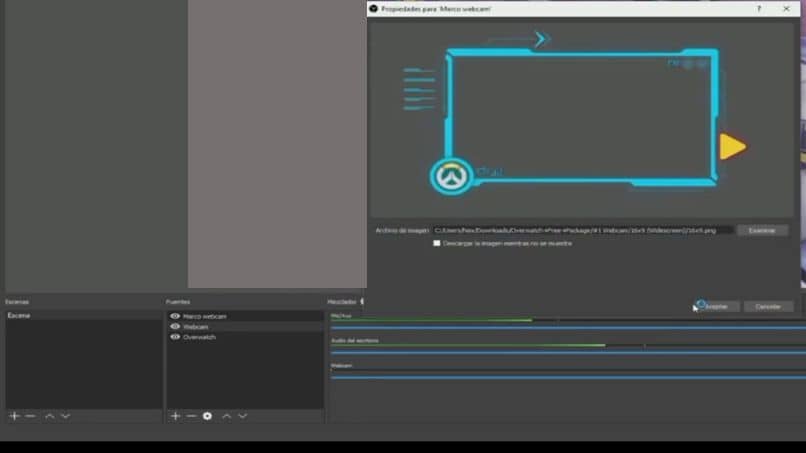
Kun lisäät kuvan, napsautamme painiketta ”hyväksyä” ja sitten päänäytössä näemme lisätyn kuvan. Muutamme tämän kehyksen koon sopivaksi juuri siellä, missä kamera on.
Jos haluat lisätä tekstiä, teemme samanlaiset vaiheet. Napsauta plusmerkkiä (+), jossa on lähdeosio. Valitsemme ”teksti” -vaihtoehdon luettelosta, annamme tulolle nimen ja sitten kirjoitamme mitä haluamme.
Näin helposti voimme muokata suoratoistoa käyttämällä tätä uskomatonta OBS -ohjelmaa. Niin monipuolinen, että voit jopa tallentaa LoL: n sillä ilman viivettä. Jos pidit tästä artikkelista, jaa se ystäviesi kanssa ja jätä meille mielipiteesi kommenttikenttään.